Как увеличить громкость mp3 файла
Обновлено: 05.07.2024
В настоящее время наиболее популярным и используемым аудиоформатом является MP3, как для использования на компьютерах, так и в мобильных телефонах или других устройствах, которые мы используем для прослушивания нашей любимой музыки. Его основная проблема в том, что эти файлы были созданы и закодированы по-разному, поэтому их качество и объем могут отличаться значительно, то, что мы заметим, играя в них.
Вот почему, если нам нравится слушать музыку в формате MP3, вполне вероятно, что мы не раз замечали, как качество и громкость каждого файла меняется в зависимости от его кодировки, что заставляет нас регулировать громкость между треки, потому что они имеют разную степень громкости.
Чтобы помочь решить эту проблему, есть программы, с помощью которых мы можем выполнить нормализация звука , чтобы все MP3-файлы, входящие в один список воспроизведения, воспроизводились с одинаковой громкостью
Программы для нормализации громкости MP3
Mp3Louder, усиливайте и улучшайте громкость вашего MP3
Это веб-приложение, с помощью которого мы можем увеличить или уменьшить уровень громкости наших аудиофайлов в формате MP3. Этот веб-сайт будет отвечать за их изменение, чтобы мы могли слышать их громко или тихо, усиление и улучшение объема файлов прямо из нашего браузера, настроив для этого несколько простых параметров. Нужно будет только загрузить наш файл и выбрать, хотим ли мы увеличить или уменьшить громкость, указать количество децибел и каналы. Через несколько секунд мы сможем скачать новую улучшенную песню в формате MP3. Его главный недостаток в том, что он не позволяет нам работать с несколькими файлами одновременно.
Чтобы начать пользоваться MP3Louder бесплатно, просто зайдите на его веб-сайт Честного ЗНАКа .
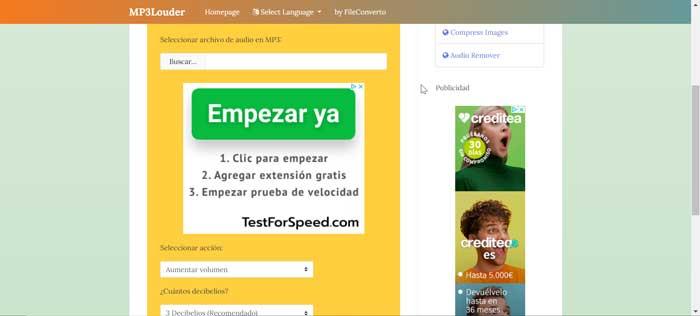
Audacity, самый популярный бесплатный аудиоредактор
Это, несомненно, один из самых популярных бесплатных аудиоредакторов, с помощью которого мы можем нормализовать звук наших MP3 , среди других функций. Из его интерфейса мы можем записывать, микшировать аудиоклипы, добавлять фильтры и эквалайзеры, а также нормализовать. Для этого он гарантирует, что все частоты, составляющие аудиоклип, будут повышены до определенного уровня в децибелах. Таким образом, все файлы будут иметь равномерный уровень громкости устранение скачков или падений громкости.
Audacity - это полностью бесплатный многодорожечный аудиоредактор и рекордер с открытым исходным кодом на испанском языке, который мы можем скачать с эту ссылку .

MP3Gain, анализирует и нормализует громкость каждого MP3
Эта программа была разработана для анализа и нормализации громкости всех файлов MP3, которые нам нужны, без потери звук качественный . Это довольно долгоживущее и хорошо известное приложение с открытым исходным кодом, которое полностью бесплатное. Это программное обеспечение сначала выполнит анализ каждой песни, и по завершении мы сможем решить, хотим ли мы применить внесенные изменения. Его главное преимущество в том, что он дает нам возможность работа с несколькими файлами одновременно для дальнейшей настройки. Конечно, процесс конвертации идет довольно медленно.
Чтобы нормализовать звук ваших MP3-файлов с помощью MP3Gain, просто загрузите его бесплатно с свой веб-сайт .
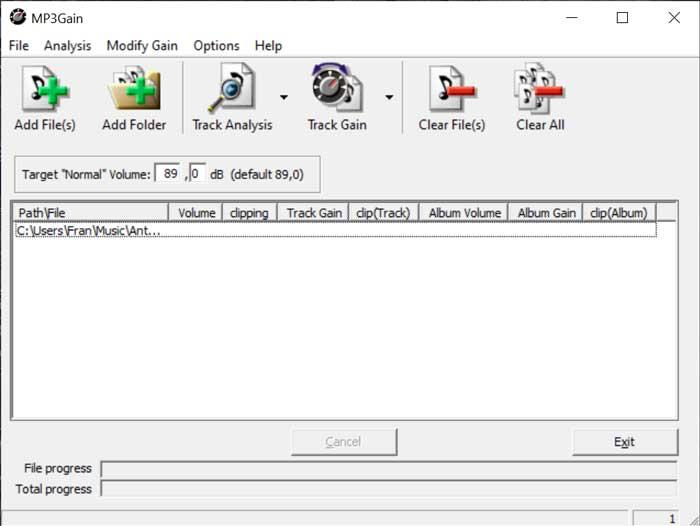
Lastar, идеально подходит для живых записей
Это бесплатное приложение позволяет нам нормализовать громкость большое количество файлов MP3 одновременно , поскольку в нем есть множество функций для их редактирования. Эта программа отвечает за нормализацию громкости, которая осуществляется в мощности сигнала, что вызывает более высокий и однородный результат, особенно в концертных записях. С его помощью мы можем использовать его для разделения, выравнивания и нормализации аналоговых лент или оцифрованного винила, имея возможность разделять, выравнивать и нормализовать живые записи с микрофонов, выполняя быструю и однородную нормализацию коллекции файлов.
Мы можем бесплатно скачать Lastar прямо с сайт разработчика .
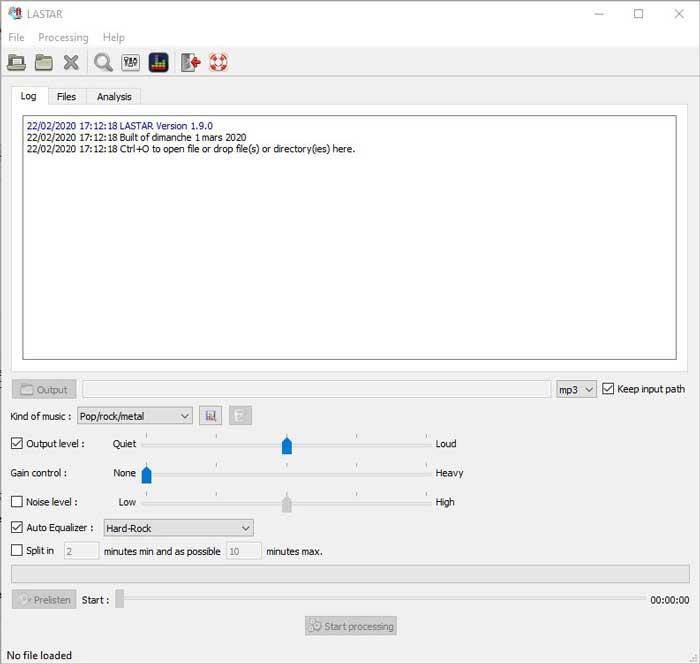
Kanto Audio Mix, полный редактор с функцией нормализатора громкости
Эта программа имеет функции аудиоредактора, ассемблера, сплиттера, конвертера и средства устранения голоса. Он был разработан для любителей музыки, которые хотят иметь полный контроль над своими файлами MP3, MIDI и KAR. С помощью этого приложения мы можем изменить тональность, громкость, скорость звуковой дорожки и т. Д. Вот почему мы можем использовать его для улучшить качество наших песен изменение звукового эквалайзера и улучшение качества звука путем изменения частотной характеристики песен, например низких и высоких частот. Кроме того, мы можем извлекать звуковые дорожки из видеофайла.
Если вы хотите нормализовать звучание ваших песен в MP3 с помощью Kanto Аудио Mix, просто скачайте бесплатно с эту ссылку .
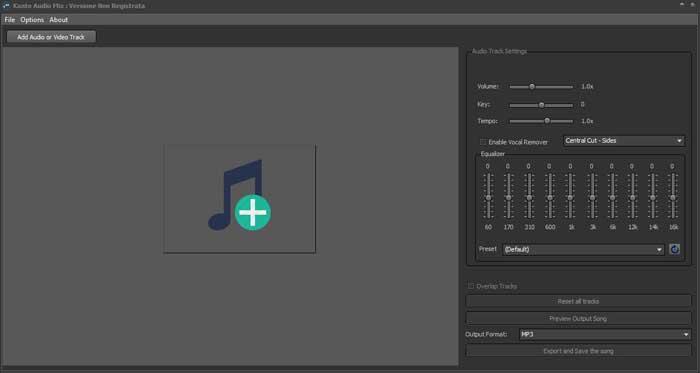
Sound Normalizer, улучшает и нормализует громкость звука
Это инструмент, разработанный для улучшить качество звука наших аудиофайлов. Он совместим с широким спектром форматов, включая MP3. Программа отвечает за анализ файлов, показывая уровень громкости, распределение звука и свойства формата. Вот почему мы можем использовать его для улучшить, уменьшить, выровнять и восстановить громкость и размер наших аудиофайлов. Нормализация громкости осуществляется с помощью нормализатора MP3, показывающего уровень громкости в графическом формате с использованием процентного значения в децибелах.
Загрузите Sound Normalizer бесплатно с его веб-сайт Честного ЗНАКа .
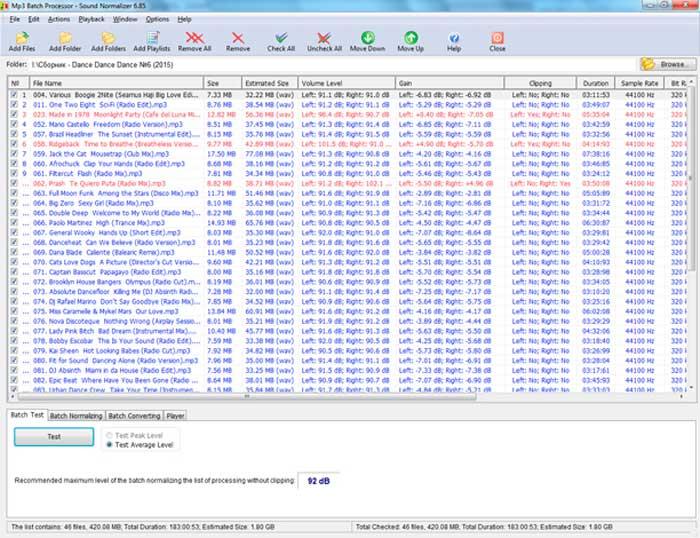
MP3TrueEdit, измените громкость или нормализуйте любую часть звука
С помощью этой программы мы можем редактировать все наши Файлы MP3 или AAC без потери качества. С его помощью мы можем изменить громкость или нормализовать любую часть звука наших песен, что позволяет нам изменять тон воспроизведения и время. Редактирование выполняется быстро, без необходимости распаковывать и повторно сжимать аудио, поэтому нет потери качества. Также можно легко удалить интересующие нас части из аудиозаписи, а также создать свои собственные рингтоны.
Используйте MP3TrueEdit, чтобы нормализовать звук ваших MP3, загрузив его по этой ссылке.
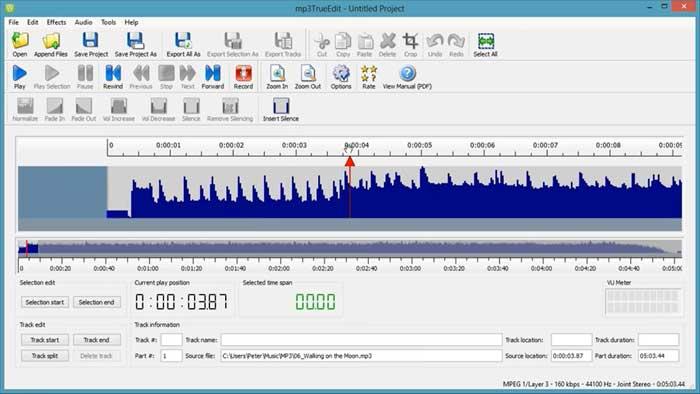
MP3DirectCut, нормализация и установка громкости звука
Это редактирование аудио программа , с помощью которого, помимо нормализации громкости наших MP3-файлов, мы также можем вырезать разные части между ними и соединять их друг с другом, добавлять типичные подъемы и мягкие окончания громкости (постепенное появление и исчезновение), а также возможность из запись в реальном времени . Таким образом, перед нами очень практичный инструмент, который позволит нам выполнять задачи пакетно и с минимальным использованием ресурсов нашей системы. Его главный недостаток в том, что в нем отсутствуют расширенные звуковые функции, поэтому для некоторых пользователей он может быть коротковатым.
Мы можем скачать MP3DirectCut прямо с сайта разработчика, нажав на эту ссылку .
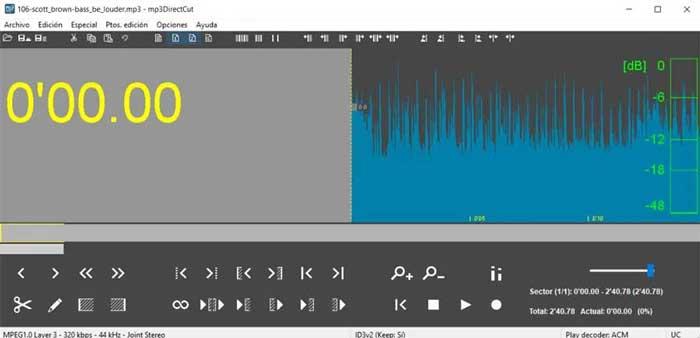
Foobar2000, плеер с функцией нормализации громкости
Этот популярный аудиоплеер также имеет среди своих функций функцию «Replay Gain» для нормализации громкости песен. Это будет очень полезно, когда у нас есть список песен с неоднородной громкостью, что заставляет нас постоянно регулировать громкость. С функцией Replay Gain игрок сам позаботится о нормализация громкости всех песен в списке. Кроме того, он также включает полную поддержку Unicode, что позволяет редактировать названия треков и теги.
Foobar2000 - это полностью бесплатное приложение, которое мы можем скачать со своего сайта .
Наверняка у каждого в коллекции MP3 файлов найдутся такие, громкость которых оставляет желать лучшего. Многим знакома ситуация когда, к примеру, для прослушивания такой тихой композиции вы выставляете громкость смартфона на 100%, а уже следующая мелодия «орёт» так, что приходится судорожно хватать устройство и делать звук потише.
Увеличить громкость звучания MP3 файла в децибелах (дБ или dB) помогут различные специализированные программы – аудио редакторы. Но можно поступить намного и намного проще, а именно воспользоваться специальным сервисом онлайн. MP3Louder - это интернет-сервис для обработки фото, аудио, видео и текстовых файлов. На сайте можно конвертировать вышеперечисленные виды файлов, добавлять музыку к фото и видео, извлекать аудио из видео, сжимать изображения или файлы в формате PDF, а также многое другое.
Нас интересует повышение звука в MP3 файле, поэтому рассмотрим как это сделать на сайте MP3Louder. Сайт на английском языке, но и тем, кто совсем не в ладах с этим языком, разобраться будет не очень сложно.
Во второй строке выбираем вариант обработки файла: Increase volume (увеличить громкость) или Decrease volume (уменьшить громкость). В данном случае выбираем вариант Increase volume.
В третьей строке выбираем на сколько децибел повысить громкость. При первой обработке файла лучше всего не превышать рекомендованных З-х дБ, чтобы не получилось искажения звука и потери качества, но громкость на слух при этом заметно увеличилась. Хотя всегда можно поэкспериментировать.
В четвертой строке указываем для каких каналов требуется увеличение громкости: левого, правого, для обоих каналов. Оставляем вариант Every Channels (для всех каналов).
Нажимаем зеленую кнопку Upload Now (загрузить сейчас). Время обработки файла займет от нескольких секунд до минуты (для обычной песни в формате MP3). Скорость обработки зависит от размера файла.
После обработки файла в верхней части окна появиться надпись Completed (завершено). Нажав Download File, скачиваем файл на устройство.
Теперь вы можете сравнить звучание исходного и обработанного файлов на одинаковой громкости.
3.5 Оценок: 11 (Ваша: )Аудиофайлы со слишком низкой или высокой громкостью могут стать серьезной проблемой, особенно, если вы не можете перезаписать оригинальную мелодию. Это может быть песня, которую вы пытаетесь прослушать на своем ноутбуке. Или звукозапись, которую вы планировали использовать в видео. В этой статье мы расскажем, как увеличить громкость mp3 с помощью программы АудиоМАСТЕР. Она предлагает все необходимые инструменты для коррекции и записи аудио, десятки эффектов и удобный интерфейс.
Увеличение громкости аудиофайлов
Иногда сложно воспринимать звуковой файл или записанный голос на слух из-за его низкой громкости. Уровень звука колонок приходится поднимать до максимума, но этого все равно недостаточно. В такой ситуации необходимо увеличить громкость самого файла. Сделайте это всего за 3 простых шага.
Скачайте программу для обработки аудиофайлов по кнопке ниже. Запустите процесс установки: прочитайте пользовательское соглашение, укажите папку и создайте ярлык на рабочем столе для быстрого доступа.
Добавление композиции
Запустите редактор. В стартовом меню выберите нужное действие. Вы можете: открыть аудиофайл, извлечь его из видео, загрузить с CD или записать голос с микрофона.Настройка громкости
Вы можете увеличить громкость песни без потери качества тремя способами: 1. В левом меню кликните «Изменить громкость». Сдвиньте ползунок в сторону «Громко». Максимально можно поднять уровень звука в два раза. Прослушайте результат и нажмите «Применить». 2. Если вам нужно постепенное усиление уровня аудио, то выберите «Возрастание громкости». 3. Чтобы увеличить звучание только на определенном фрагменте, выделите его, зажав левую кнопку мыши. Выбранный участок будет отмечен черным цветом. Нажмите «Изменить громкость», и усильте звучание.Добавление эффектов
Если необходимо, примените эффекты. В приложении можно настроить темп мелодии, звучание голоса, добавить эхо, создать атмосферу с помощью фоновой музыки, настроить частоты. Не стоит поднимать значения до максимальных. При резком повышении вы рискуете испортить композицию: проявить шумы, которые были незаметны в оригинале, и потрескивания. Повышенная громкость при прослушивании в наушниках может привести к повреждению слуха.Уменьшение громкости музыки
Если высокий уровень звука песни мешает комфортному прослушиванию, уменьшите громкость музыки. Для этого нужно выполнить несколько простых действий.
1. Откройте аудио. Выделите определенный фрагмент или понизьте громкость всего звукового файла. Чтобы указать определенный участок для настройки, выберите его левой кнопкой мыши.

Уменьшить громкость можно также на всей песне или на ее фрагменте
2. Нажмите «Изменить громкость» и потяните ползунок в сторону «Тихо», или введите значение вручную. Прослушайте и сохраните настройки.
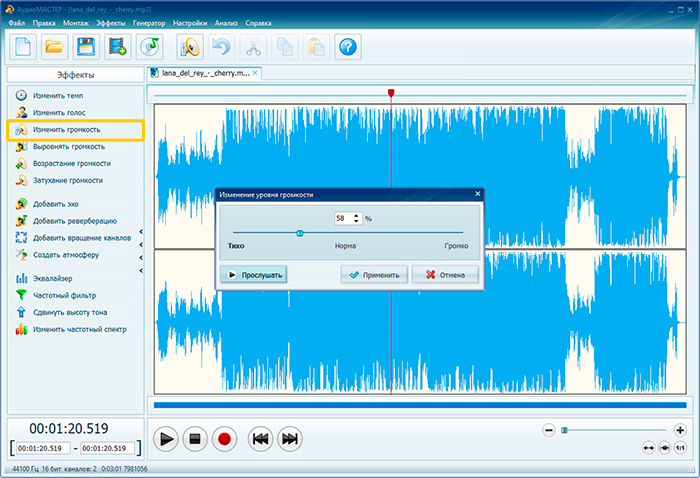
Песню можно заставить звучать тише в два раза
3. Если вы хотите плавно убавить уровень звука, то используйте «Затухание громкости».
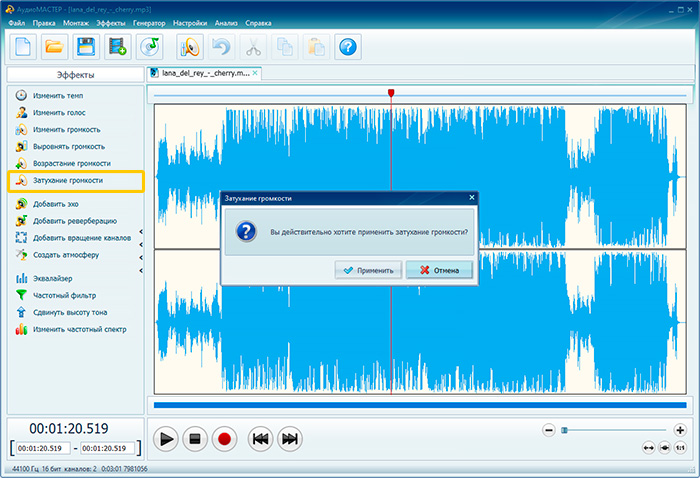
При желании настройте плавное затухание звука в треке
Далее произведите редактирование MP3-файла, если это необходимо или переходите к экспорту.
Выравнивание уровня звука
Если вы хотите объединить две композиции в одну и создать авторский мэшап, то в стартовом меню программного обеспечения выберите действие «Соединить файлы».
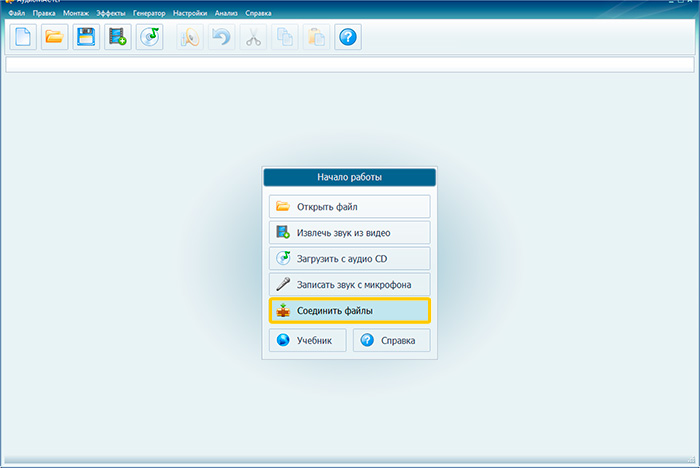
В программе можно соединить несколько треков в один
После этого произведите выравнивание громкости нескольких аудио. Вы можете применить это на отдельный участок или на всю звуковую дорожку. Нажмите на функцию «Выровнять громкость» в левом меню. После завершения нормализации, вы можете скорректировать итог и добавить эффекты.
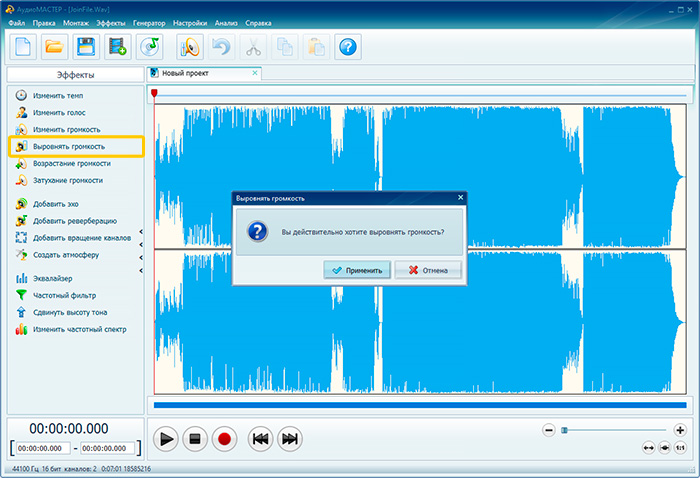
Нормализуйте звук в получившемся треке в один клик мыши
Сохранение аудиофайла
После внесения всех изменений результат необходимо сохранить. Экспортировать его можно в большинство популярных форматов: WAV, MP3, MP2, WMA, AAC, FLAC и других. Лучше всего исходную песню оставить нетронутой, поэтому кликните «Файл» — «Сохранить как». После вам будет предложено настроить параметры экспорта. Вы можете изменить:
- расширение будущего аудио,
- дискретизацию,
- стереорежим,
- битрейт.
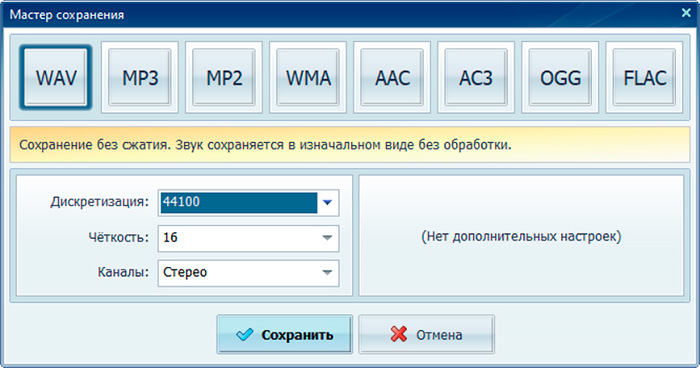
Выберите формат для сохранения аудиозаписи
Для сохранения результата в высоком качестве лучше всего выбрать формат WAV, он хранит аудио без сжатия и является точной копией исходной композиции. Для экспорта музыки на телефон подойдет расширение MP3.
После коррекции параметров, введите название файла и его местоположение.
В этой статье мы рассказали, как изменить громкость. Это не займет много времени и не требует специальных навыков. Конечно, вы можете сделать песню громче онлайн, но бесплатные сервисы не дадут такого же результата, как полноценная программа. Лучшим вариантом будет воспользоваться специальным редактором АудиоМАСТЕР. Вы сможете не только повысить или убавить уровень звука, но и сделать нарезку, соединить несколько композиций, настроить темп, добавить эхо, создать атмосферу, убрать шум и т.п. Попробуйте приложение и все его функции!
Довольно часто мы сталкиваемся с проблемой, когда необходимо увеличить громкость звука аудиозаписи, но даже увеличив его до максимального значения, понимаем, что аудиозапись все также тихо воспроизводится. Решением данной проблемы может быть программное увеличение громкости самого аудиофайла и дальнейшее сохранение для воспроизведения с уже повышенной громкостью.
Для реализации данной задачи мы можем пойти двумя дорогами, либо воспользоваться утилитами, которые необходимо установить на компьютер, либо онлайн-сервисы для увеличения и редактирования аудиодорожек. Разница в этих методах, только в том, что в настольных программах есть возможность более тонкой настройки параметров аудиофайлов, нежели в онлайн-сервисах.
Утилиты:
Онлайн-сервисы:
Данные решения являются абсолютно бесплатными, русифицированными и не требуют каких-либо дополнительных программ.
Mp3Gain
Программное обеспечение, которое является очень легким в использовании, не занимает много места на жестком диске и предназначено исключительно для изменения стандартного уровня громкости аудиозаписей в формате MP 3.
Инструкция:
- При установке не пропустите шаг, в котором можно выбрать установку русскоязычного интерфейса.
- После того как запустите программу нажмите кнопку «Добавить файл(ы)» и выберите MP 3 файл, для которого необходимо увеличить громкость.
- Далее, для изменения уровня громкости необходимо выделить добавленный файл и увеличить исходящее значение в поле «Норма громкости». В примере увеличено с 89 ,0 Db , до 102 ,0 Db.
- Для сохранения измененной аудиозаписи нажмите на кнопку «Тип Трек», дождитесь окончания процесса форматирования, после чего можно прослушать результат.
Также программа позволяет загружать одновременно несколько песен, которым необходимо увеличить громкость, что позволяет сэкономить время на форматировании нескольких аудиозаписей.
Audacity
Эта утилита имеет на много больше функций и инструментов для работы с аудиозаписями, но в ней довольно просто реализована способность увеличения или уменьшения громкости звука в музыке, что и позволило добавить её в данный список. Программа является абсолютно бесплатной и русифицированной. Что позволяет еще проще в ней ориентироваться даже новичку.
Инструкция:
- После установки и запуска программы, нажимаем на раздел «Файл» в левом верхнем углу и в выпавшем меню выбираем пункт «Открыть». В появившемся окне, ищем расположение аудиозаписи, которой необходимо увеличить уровень громкости и наживаем «Открыть».
- После того как файл загрузится в программу, мы увидим звуковую диаграмму, это и будет сигналом успешной загрузки.
- Далее для увеличения общей громкости необходимо воспользоваться бегунком усиления, который расположен в левой части звуковой диаграммы.
- После того как определились с уровнем громкости необходимо все сохранить. Для этого нажимаем на меню «Файл» расположенного в левом верхнем углу окна программы, и выбираем раздел « Export », выбираем формат, в котором нужно сохранить аудиозапись и затем место на жестком диске.
У данной программы есть несколько способов увеличения громкости звука, и в этом примере был приведен наиболее простой и быстрый.
Audioeditor (от diktorov . net )
Редактор аудио онлайн, который предназначен для обрезки музыки и создания рингтонов. Данный сервис также имеет очень удобный и простой инструмент изменения громкости музыки. Сайт является полностью русскоязычным, с удобным интерфейсом, который не потребует особых знаний от пользователя для работы в нём. Главным преимуществом является работа с разными форматами аудиозаписей.
Инструкция:
Таким образом вы легко, и без необходимости установки каких-либо программ на компьютер сможете увеличить громкость голоса на аудиозаписи.
mp3louder
Данный веб-сервис предназначен для работы только с файлами формата MP 3, и был создан исключительно для регулировки громкости, и каких любо других функций не имеет.
Инструкция:

- Все довольно просто, вам необходимо нажать на кнопку «Открыть» и в появившемся окошке выбрать нужный MP 3 файл.
- Далее в пункте «Выбор действия» выбрать подходящий для вас вариант изменения громкости, либо увеличить, либо уменьшить.
- В разделе «На сколько децибел?», выбрать подходящий уровень. Изначально сервис сам автоматически предлагает уровень увеличения громкости, при котором аудиозапись не будет портиться, и помечает данный уровень надписью: «Рекомендуемый».
- И последнее, нужно определится с каналом, в этом пункте выбирайте раздел «Все каналы», если необходимо увеличить громкость всей песни.
- Готово, после выбора всех параметров нажмите на кнопку «Загрузить сейчас».
Сервис является довольно простым, но и в туже очередь очень скудным на инструменты и варианты настройки. С другой стороны, если у вас стоит миссия только увеличения громкости, тогда данного сервиса вам будет достаточно.
Заключение
В заключение, следует упомянуть, то что все представленные в статье утилиты являются вариантами наиболее быстрого и простого способа увеличения уровня громкости в аудиозаписях.
Читайте также:

